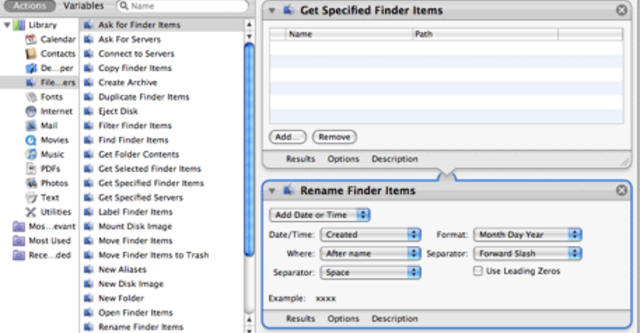
Việc đổi tên các tập tin là việc làm cần thiết để bạn dễ dàng phân loại và sử dụng dễ dàng hơn. Việc đổi tên vài tập tin thì rất đơn giản, nhưng nếu bạn có hàng loạt tập tin cần đổi tên cùng lúc, mà thao tác thủ công thì mất rất nhiều thời gian, nhất là khi quản lý nhiều các file ảnh được chụp bằng máy ảnh kỹ thuật số thường có tên kiểu "IMG_XXXX.jpg". Dưới đây là hai cách miễn phí và dễ dàng dể giúp bạn thay đổi tên các tập tin trong MAC OS X.
1. Automator
Với chương trình này bạn có thể dễ dàng đổi tên tự động cho hàng loạt tập tin một cách nhanh chóng và dễ dàng.
- Đầu tiên bạn mở Automator lên, rồi chọn “Custom”, một màn hình mới xuất hiện sẽ nhắc bạn chọn một điểm khởi đầu.
- Kéo thả các tập tin hay thư mục cần đổi tên hàng loạt từ khung bên trái sang mục “Get Specified Finder Items ” trong cửa sổ bên tay phải.
Lưu ý: Bạn sẽ được chương trình nhắc nhở tạo một bản sao lưu “Copy Finder Items”, tuy nhiên nếu không cần thiết bạn có thể bỏ qua nhắc nhở này.
Với Automator bạn có thể thay đổi tên tập tin trong những cách sau đây:
- Ngày/Thời gian (Date/Time): Bạn chỉ có thể lựa chọn thêm một ngày hoặc thời gian và nó được thêm vào đầu hoặc cuối tên tập tin
- Văn bản (Text): Bạn chỉ có thể thêm văn bản vào đầu hoặc cuối tên tập tin.
- Đổi ký tự in hoa (Change Case): Bạn chỉ có thể thay đổi toàn bộ tên tập tin hoặc một phần của nó sang ký tự in hoa.
- Thực hiện tuần tự (Make Sequential): Bạn chỉ có thể thêm một dãy ở đầu hoặc cuối của tên tập tin.
- Văn bản thay thế (Replace Text): Bạn chỉ có thể thay thế một chuỗi cụ thể
- Tên đơn (Name Single): Bạn có thể thay đổi tên cơ bản (tên tập tin mà không có phần mở rộng), tên đầy đủ (tên tập tin có phần mở rộng), hoặc giới hạn.
(Lưu ý: với " Get Specified Finder Items, chương trình sẽ không phân biệt giữa các thư mục và tập tin khi chạy).
- Cuối cùng bấm nút “Run” để thực hiện
Automator đi kèm với OS X và nằm trong thư mục Applications theo mặc định.
Bạn tải chương trình về sử dụng miễn phí tại: http://automator.us/automatorlooputility.zip
2. Name Mangler (NM).
Để đổi tên tập tin, bạn chỉ cần kéo và thả chúng vào khung cửa sổ bên trái giao diện chính chương trình. Danh sách các file hiển thị, và bạn có thể chọn lọc (thư mục, mục lục thư mục, tập tin) để tiến hành đổi tên. Điều này cũng có nghĩa là bạn chỉ có thể kéo một thư mục vào NM để đổi tên các nội dung bên trong thư mục đó.
NM cung cấp các tùy chọn mặc định sau đây:
- Find and Replace: Bao gồm kết hợp biểu thức chính quy và tùy chọn để giữ và bỏ qua phần mở rộng.
- Number Sequentially: Cho phép bạn thiết lập một tiền tố và hậu tố, giữ hoặc xoá tên gốc và phần mở rộng tập tin. Không giống như Automator, NM cho phép bạn xác định một tiền tố hay hậu tố để thực hiện
-Change Case: Cho phép bạn thay đổi sang tất cả các ký tự in hoa, một phần hoặc chữ thường tất cả. Ngoài ra bạn có thể tạo một kết quản tương tự hoặc thay đổi các phần mở rộng.
- Set Extension: Thiết lập phần mở rộng
- Add Prefix/Suffix: thêm tiền tố và hậu tố
Remove/Insert Characters: Đây là chức năng mà NM thực sự có lợi thế hơn Automator. Bạn có thể loại bỏ bất kỳ số ký tự từ một tên tập tin và chỉ định một chỉ số để bắt đầu.
Bạn tải chương trình về sử dụng miễn phí tại: http://www.manytricks.de/download/namemangler.dmg
Văn Huệ


Bình luận